Instagramは、ブロガー、スター、 スマートフォンを手にした普通の人-Instagram TV (IGTV)。 これらは、Instagram Stories形式の垂直ビデオになります。 アプリケーションをインストールした後、ビデオを視聴してダウンロードできます IGTVまたはWebバージョンのコンピューターから直接。 する必要はありません Netflixレベルで写真を撮影しますが、アップロードできます 通常のビデオブログ。 YouTubeの投資家は友好的に眉をひそめた。
IGTV-それは何ですか?
テレビの視聴回数は減り、おそらくInstagramテレビ IGTVは、壁のプラズマの代わりになりたいと考えています。 Instagramで直接 長い動画を見て、自分の動画をアップロードする機会があります。 別のInstagramプロモーションツール!
IGTVとは何ですか?また、Instagramのストーリーとどのように違いますか? ライブ放送? ビデオも垂直になります。 しかし、彼らはする必要があります IGTVへのアップロードの前後。 しかし、スクロールできます 見ながら前後に。 期間-少なくとも15秒 そして1時間以内。 最初にチャンネルを作成します(YouTubeはま� 眉をひそめ)、動画をアップロードします。 2つかかります 秒-Instagramアカウントがチャンネルになります。
ビデオをダウンロードするための要件:サイズと期間
サイズと形式
Storiesの形式は垂直です。 ダウンロードしたい 水平ビデオ-ビデオエディターで反転します。 もしあなたが 携帯電話から動画を撮影してダウンロードする場合、あまり考える必要はありません- ビデオをIGTVにアップロードするとき(詳細な手順は以下) ギャラリーが開き、適切な動画のみが表示されます 期間とサイズ。
ビデオサイズ:任意のアスペクト比 4:5から9:16。
ファイル形式:.mp4。
期間
単なる人間の場合:14秒。 -10分 (最大ファイルサイズ 650MB)
大規模なブロガーとスター-最大60分(ファイルサイズは最大 5.4GB、コンピューターからのみダウンロード)
ビデオを視聴してInstagram TV(IGTV)にアップロードする方法
- IGTVアプリをダウンロードしますか? アプリストアでダウンロードしますか? でダウンロード Google Play
- IGTVを開き、[続行]をクリックします
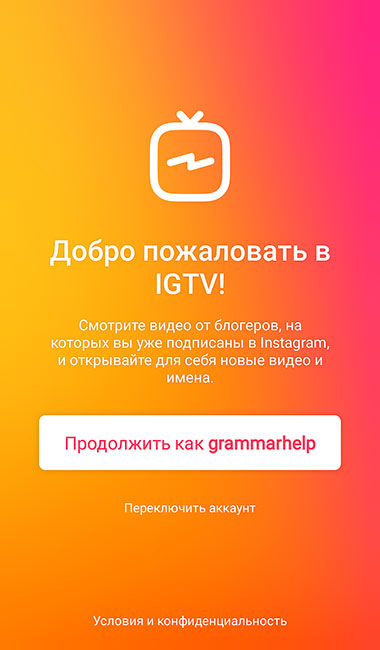
- 登録しているチャンネルの動画を見ることができますが、 人気。 しかし、最初のタブ「For You」はアナログです Instagramの「推奨」セクション。 興味深いチャンネルの選択、 サブスクリプション/いいねなどに基づいて Instagramで。 わからない Instagramがこれらの漫画が好きだと信じている理由と アラビア語のダンス、正直なところ。
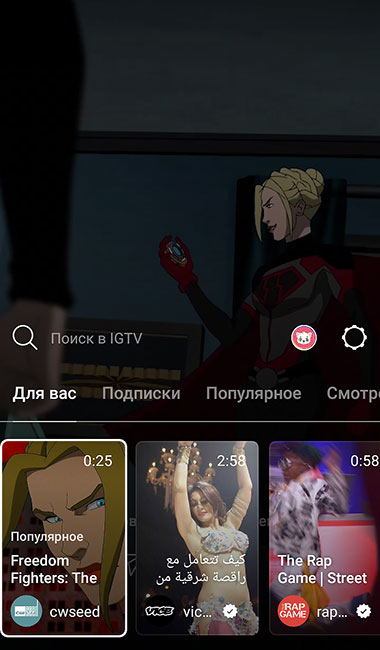
- ビデオを最大60分ダウンロードするには、最初にチャンネルを作成します。 アバターの右側にある歯車をクリックします(下のスクリーンショットを参照)。 で 設定]で[チャンネルの作成]をクリックします。
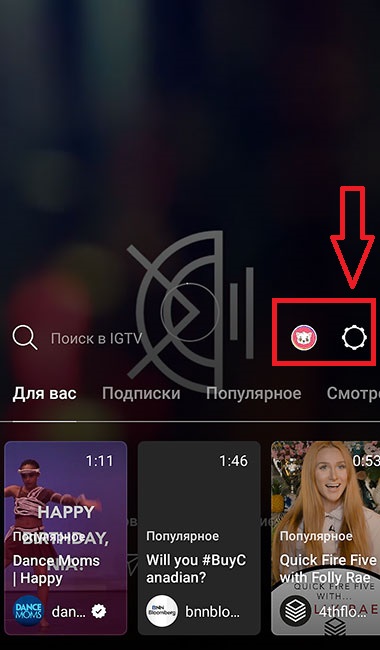
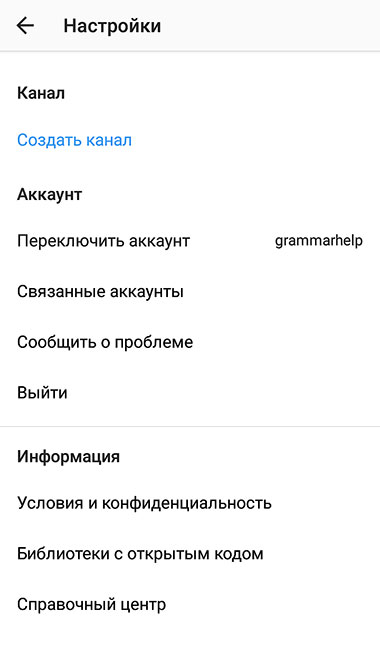
- [次へ]を3回クリックします。 できた
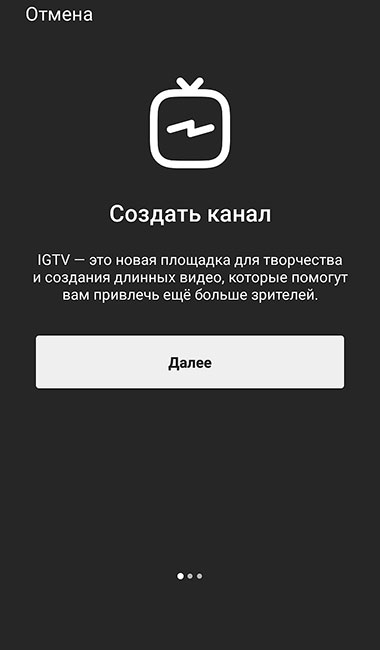
- そして今、あなたはあなたのビデオをアップロードすることができます。 同じでなければなりません Instagramストーリーのような形式。 つまり、できる垂直の スマートフォンで撮影します。 ビデオの長さ-15秒から 最大60分。 書式 ライブブロードキャストはなく、既にキャプチャされたビデオのみをダウンロードします。 アバター(ギアの左)をクリックすると、アバターが開きます チャンネルの説明と、ここでIGTVに動画をアップロードできます。
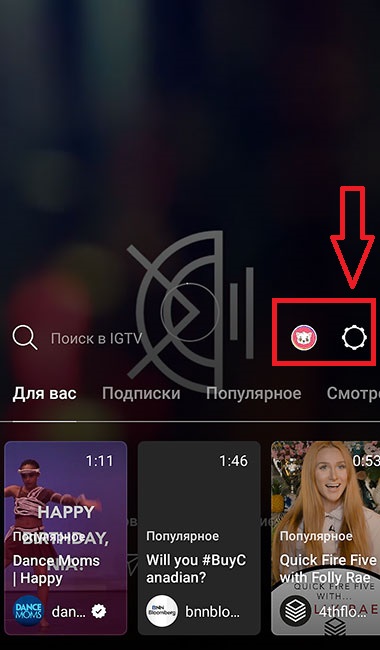

- アプリケーションをインストールすると、IGTVがアプリケーションに表示されます Instagram。 共通のリボンで、[ダイレクト]ボタンの右上、左。 つまり、Instagramから直接ビデオを入力してIGTVにアップロードできます。
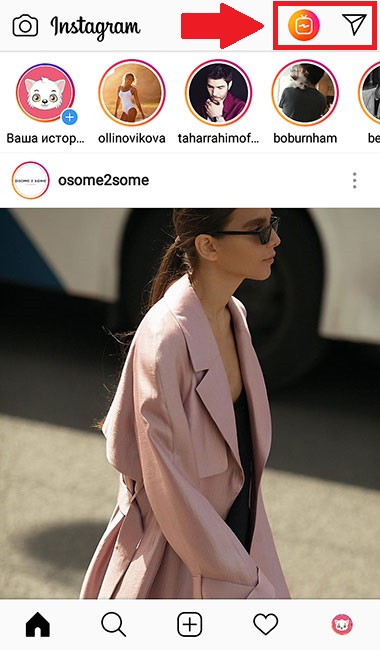
- InstagramアカウントでアップロードされたIGTVビデオを表示します。 「実際の」ストーリーがあります。
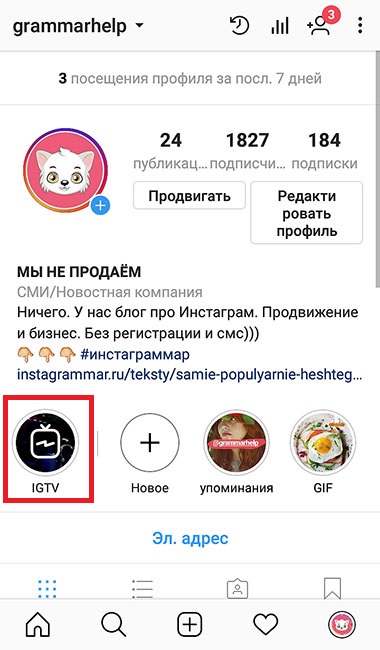
コンピューター上のInstagramのIGTV
IGTVビデオを視聴してチャンネルにアップロードできます コンピューター。
- instagram.com Webバージョンにアクセスし、ログインします アカウント [出版物]の右側に[IGTV]が表示されます(下のスクリーンショットを参照)。 ビデオをクリックして、アカウントでどのように表示されるかを確認してください。 みんな。
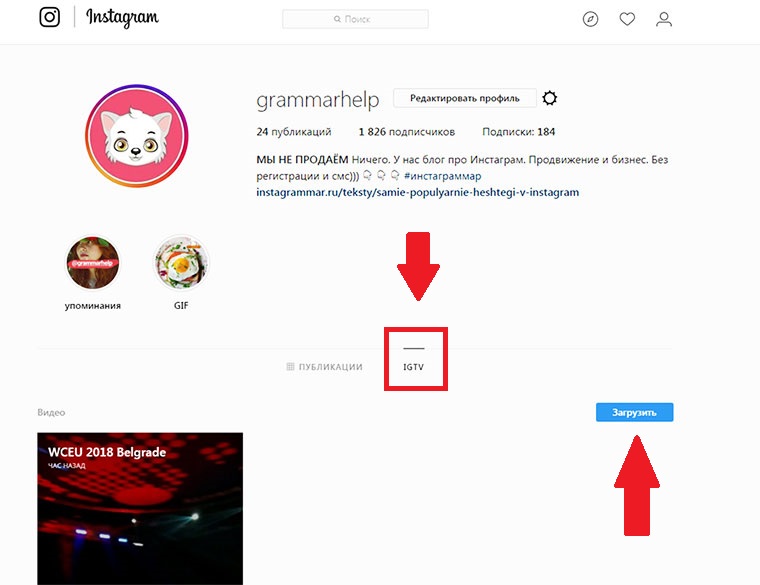
- アカウントで、コンピューターからIGTVにビデオをアップロードするには 右側の青い[ダウンロード]ボタンをクリックします。 ページにリダイレクトされます 言葉なしですべてが明確であるダウンロード? 起動中に、 ページを閉じます。
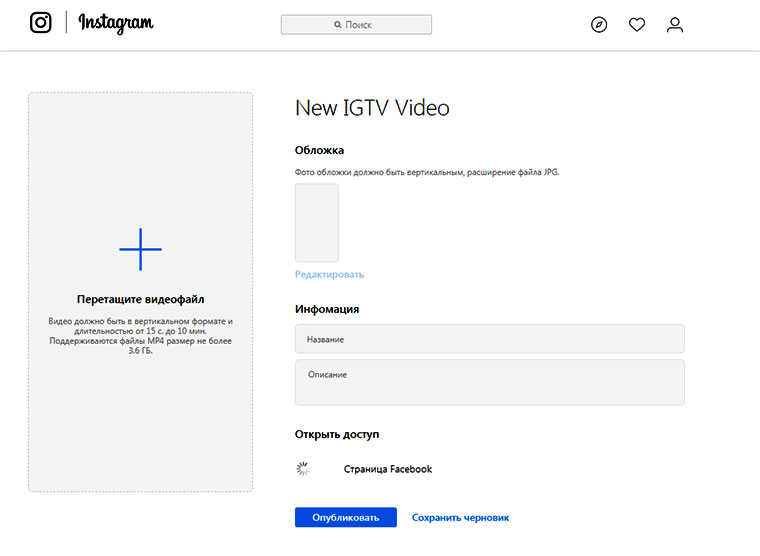
InstagramのIGTV統計
IGTVにアップロードした動画については、統計を確認できます。 さらに、視聴回数(これは3秒以上視聴したすべての人です)。 いいねやコメントにはすべてが表示されます。 しかし、あなただけが利用可能になります 「視聴者維持率の平均」(視聴された時間 平均)。
IGTV統計を表示するには:
- 目的のビデオを開きます。 画面を上から下にスワイプします。
- 以下に、ビューとコメントの数を示します。 クリックして 「ビュー」で、ビューといいね!をご覧ください。 クリックしてください 「コメント」とそれらを参照してください。
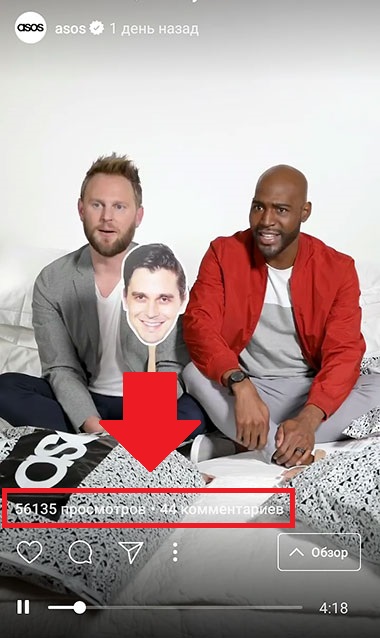
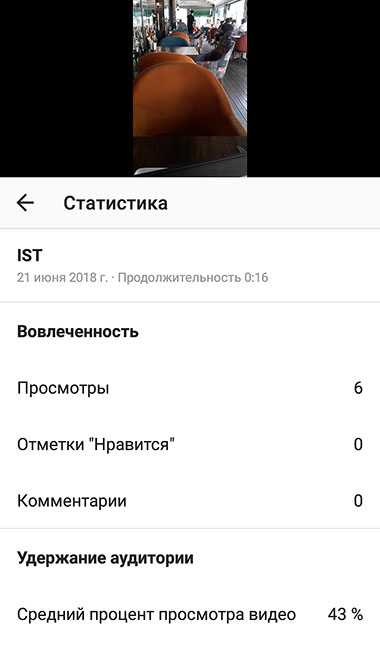
動画の高評価やコメントに関する通知はあなたの代わりにありますが、 他のすべての通知はどこにありますか。
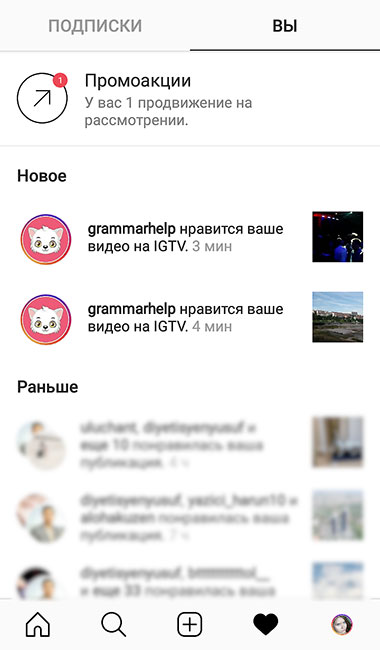
- 画面の下部にある3つのドットをクリックすると、ビデオを削除できます。 リンクをコピーするか、統計を参照してください。
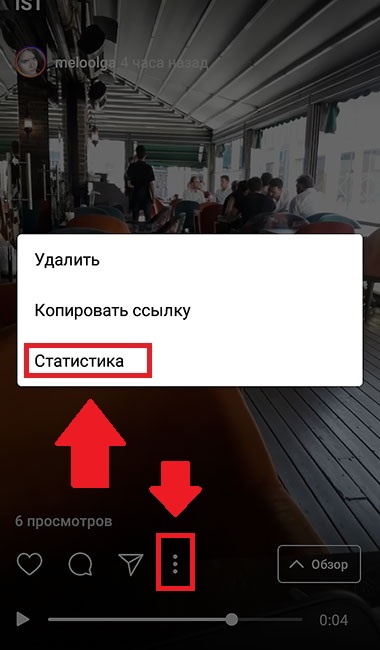
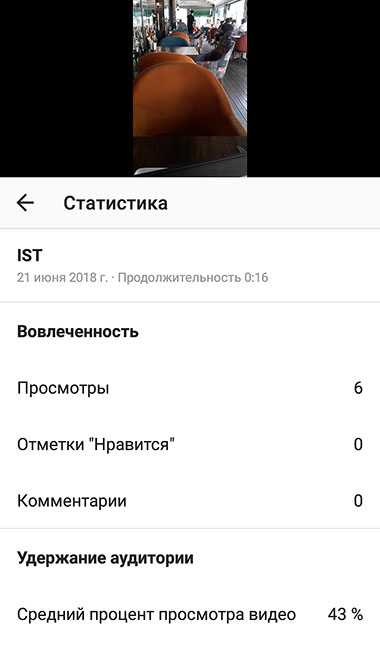
ビデオがロードされない場合、何かが機能しません。 息を吐きます。 10に数えます。IGTVは、まったく新しい未加工の機能です。 Instagram。 いつものように、すべてではなく、全員が機能するわけではありません。 特に 最新のiPhoneをお持ちでない場合。 ちょっと待って 後でもう一度やり直してください。 そして何度も。 素晴らしい Instagramの開発者はすべてのバグレポートを読み、 IGTVアプリケーションを調整して、全員が次のように動作するようにします 必要です。
InstagramのIGTVがどのように収益化されるかはまだ明確ではありません。 しかし、IGTV用のビデオの撮影とアップロードを開始するために必要なのは、 早く、それは確かです。 IGTVビデオは同じになります Instagramでのプロモーションのための効果的なツール、例えば ストーリー。
